Problema
Dino-Lite no se enciende y el administrador de dispositivos informa del código de error 19 o 39.
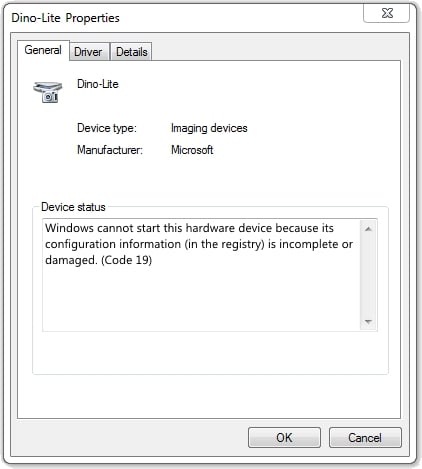
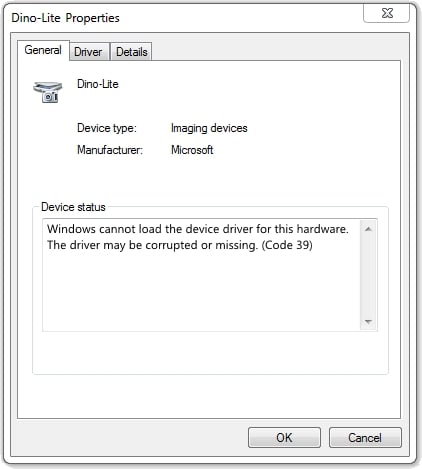
Solución
Siga los siguientes pasos para desinstalar y volver a instalar el dispositivo.
- Conectar el Dino-Lite por USB
- Haga clic con el botón derecho Computer, My Computer, o This PC en el escritorio o en el menú de inicio, y luego seleccione Manage
- En la ventana de gestión del ordenador, seleccione Device Manager
- En la ventana del Administrador de dispositivos, abra el Imaging Devices o, si esa categoría no es visible, abra la categoría Other Devices categoría.
- En la categoría seleccionada, haga clic con el botón derecho en el Dino-Lite y seleccione Uninstall. Si hay una opción de casilla de verificación para "Eliminar el software del controlador para este dispositivo", ignórela, deje la casilla sin marcar y haga clic en OK
- En la parte superior de la ventana del Administrador de Dispositivos seleccione Action y luego haga clic en Scan for hardware changes
- Después de unos 15 segundos, el Dino-Lite debería reaparecer bajo la categoría de Dispositivos de Imagen sin ningún signo de error. Si todavía hay un error, proceda a la siguiente serie de pasos.
Si los pasos anteriores no resuelven el problema
Realice una desinstalación/reinstalación completa del dispositivo.
- Conectar el Dino-Lite por USB
- Haga clic con el botón derecho Computer, My Computer, o This PC en el escritorio o en el menú de inicio, y luego seleccione
- En la ventana de gestión del ordenador, seleccione Device Manager
- En la ventana del Administrador de dispositivos, abra el Imaging Devices o, si esa categoría no es visible, abra la categoría Other Devices categoría.
- En la categoría seleccionada, haga clic con el botón derecho en el Dino-Lite y seleccione Uninstall. Si hay una opción de casilla de verificación para "Eliminar el software del controlador para este dispositivo", marque esa casilla, haga clic en OK
- Deje la ventana del Administrador de Dispositivos abierta, los va a necesitar de nuevo en unos pocos pasos. Visite nuestra página de descargas y descargue el controlador apropiado para su dispositivo. Si se le da la opción de "Guardar" o "Ejecutar" la descarga, elija Ahorrar.
- Busque el archivo del controlador que acaba de descargar. En lugar de hacer doble clic, ábralo haciendo clic con el botón derecho y seleccionando Run as administrator
- Siga con la siguiente serie de ventanas hasta que se hayan instalado los controladores
- Vuelva a la ventana del Administrador de Dispositivos y reconecta el Dino-Lite vía USB.
- Si nada cambia en la pantalla, desde la parte superior de la ventana del Administrador de Dispositivos seleccione Action y luego haga clic en Scan for hardware changes
- Después de unos 15 segundos, el Dino-Lite debería reaparecer bajo la categoría de Dispositivos de Imagen sin ningún signo de error.